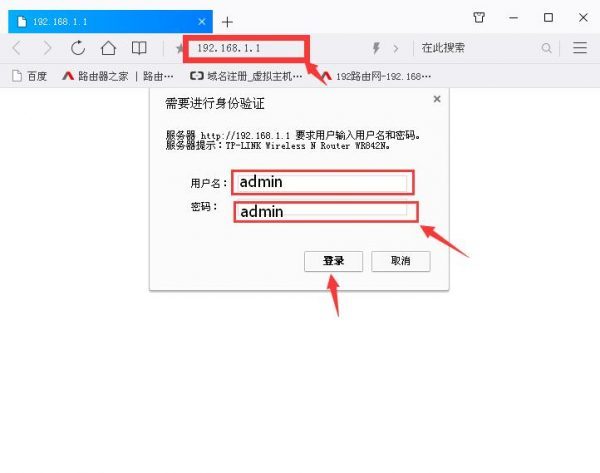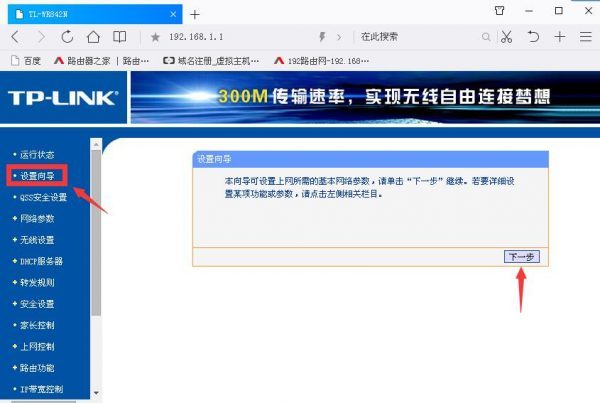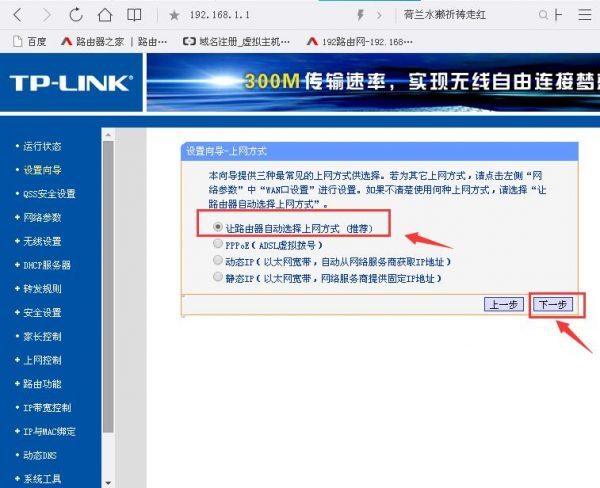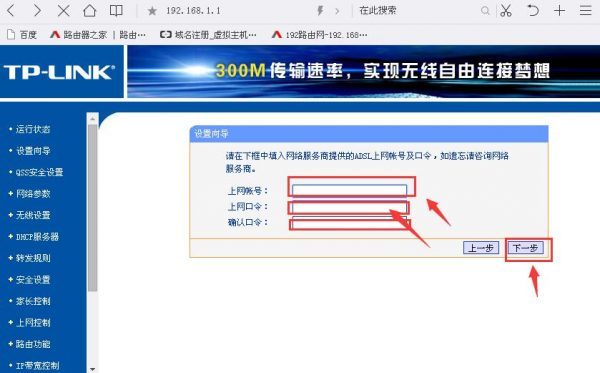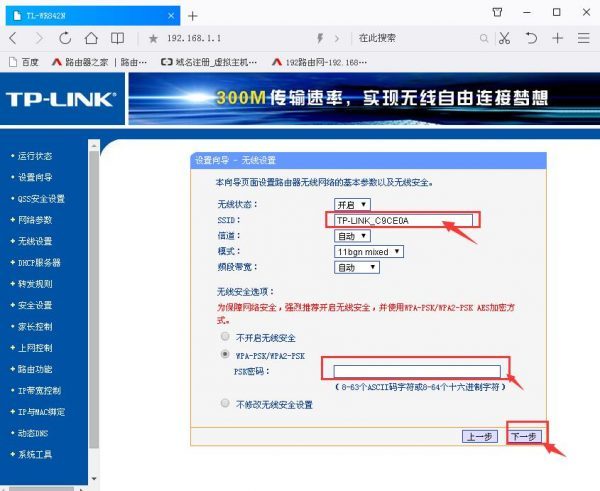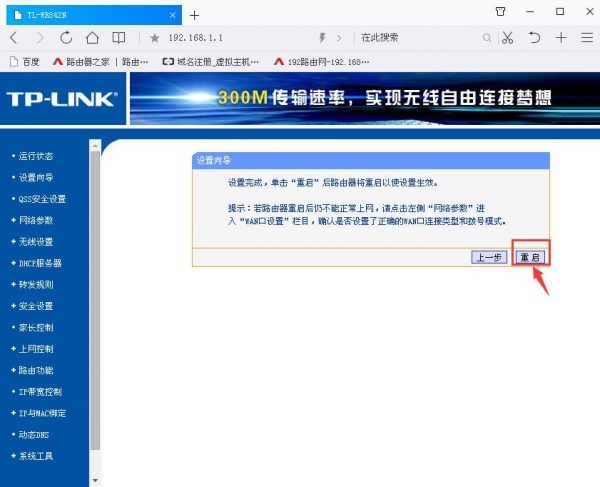本文为大家介绍TP-WR842N 300M新买无线路由器怎么设置
1. 在浏览器里输入 192.168.1.1 按下Enter,就出来身份验证,用户名和密码度是一样的 < admin > ,输入好后点击“ 登录 ” 如下图:
2. 登录后,点击“ 下一步 ”,如下图:
3. 我们选择 让路由器选择上网方式 ,点击“ 下一步 ”,如下图:
4. 输入 上网账号 上网口令就是密码 ,点击“ 下一步 ” ,如下图:
5. SSID 为无线名称,可以随便更改,无线密码自己设置。点击“ 下一步 ”,如下图:
6. 这样我们就设置完成了,点击“ 重启 ”,就可以上网了,如下图:
相关文章
tplogin.cn(TP-LINK)官网app下载
手机怎么设置TP-link300M无线密码?
tp-link无线路由器在哪里看管理密码
tp-link无线路由器怎么设置
原创文章,作者:192.168.1.1,如若转载,请注明出处:https://www.224m.com/504.html